
Как перенести контакты с iPhone на Samsung: 6 простых способов

Решили завязать с iPhone и попробовать телефон Samsung? Что ж, переключение между мобильными телефонами теперь стало нормой. Однако самое важное — перенести контакты со старого iPhone на новое устройство Samsung.
Очевидно, что перепечатывать каждый номер телефона на новом устройстве Samsung было бы непрактично. Не говоря уже о том, насколько это утомительно и отнимает много времени. Итак, как эффективно перенести контакты с iPhone на Samsung? Вот профессиональные советы, как быстро перенести контакты между iPhone и устройством Samsung.
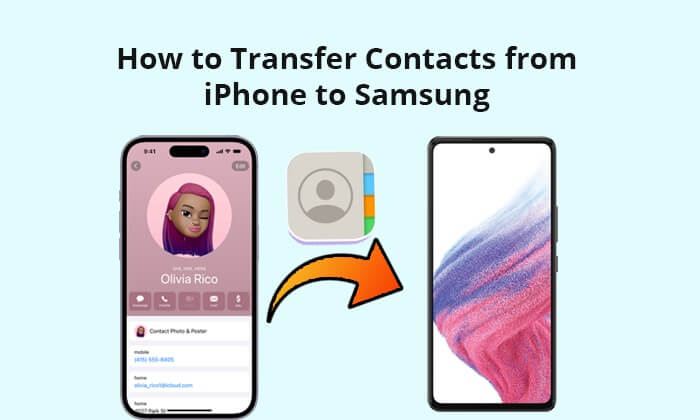
iPhone и Samsung — это два совершенно разных устройства, и они несовместимы. Это означает, что передача данных между ними может в какой-то момент натолкнуться на препятствие. Но с профессиональным программным обеспечением для передачи данных этот процесс наверняка станет легким. Удивительная третья сторона, которая работает как по волшебству, — это Coolmuster Mobile Transfer .
Это настольное приложение, которое поможет вам перемещать файлы между мобильными устройствами всего одним щелчком мыши, даже если они работают на разных платформах. Это самый эффективный способ удобно переносить контакты с iPhone на Android , не беспокоясь о проблемах совместимости. Помимо переноса данных с iOS на Android , Coolmuster Mobile Transfer также поддерживает обмен данными с Android на iOS , Android на Android и iOS на iOS .
Основные возможности Coolmuster Mobile Transfer :
Ниже приведены простые шаги по переносу контактов с iPhone на устройство Samsung:
01 Загрузите программное обеспечение на компьютер с официального сайта и установите его. Запустите его, затем выберите «Мобильный перевод» в главном интерфейсе.

02 Подключите оба телефона к компьютеру с помощью кабелей, включите режим отладки USB на Samsung и нажмите «Доверие» на вашем iPhone.

03 После успешного подключения телефонов к компьютеру проверьте, что iPhone является источником, а Samsung — местом назначения. Если они размещены неправильно, нажмите на опцию «Перевернуть», чтобы изменить их.

04 Выберите опцию «Контакты», затем нажмите «Начать копирование».

Если вам нужна более подробная инструкция, нажмите на следующее видео:
Smart Switch — это приложение, разработанное в основном Samsung для передачи данных на устройства Galaxy. Предположим, вы хотите скопировать контакты с iPhone на свой новый Samsung, Smart Switch может стать идеальным приложением для использования. После установки приложения на оба устройства и установления соединения вы можете легко начать переносить свои контакты. ( Нужен ли Smart Switch Wi-Fi для отправки данных? Нажмите здесь, чтобы найти ответ.)
Действия по использованию Smart Switch для переноса контактов с iPhone на Samsung Galaxy S25:
Шаг 1. Откройте Smart Switch на Samsung и предоставьте разрешения на доступ к данным. Выберите опцию «Получить данные» > «Беспроводная связь».
Шаг 2. Выберите «iPhone/iPad» > «Получать данные из iCloud вместо этого». Введите свой Apple ID и пароль, затем нажмите «Войти в iCloud».
Шаг 3. Скорее всего, вы получите код двухфакторной аутентификации на свой iPhone. Введите этот код на своем телефоне Samsung и нажмите «Подключиться».
Шаг 4. Smart Switch подключится к вашему iCloud и отобразит список категорий данных, доступных для передачи. Выберите опцию «Контакты». Затем нажмите «Передать», чтобы импортировать контакты на ваше устройство Samsung.

Поскольку вы переходите с iPhone, вы знакомы с iTunes. Аналогично, вы можете использовать его для копирования всех контактов со старого устройства iPhone на новый телефон Samsung. Ниже приведена пошаговая процедура переноса контактов с iPhone на Samsung с помощью iTunes:
Шаг 1. Запустите iTunes на компьютере и подключите свой iPhone. После того, как телефон будет обнаружен, нажмите на его значок и перейдите на вкладку «Информация».
Шаг 2. Включите функцию «Синхронизация контактов» и выберите «Контакты Google». Вам необходимо войти в свою учетную запись Gmail.
Шаг 3. Сохраните изменения, нажав кнопку «Применить», чтобы синхронизировать контакты через iTunes.

Шаг 4. Теперь получите доступ к синхронизированным контактам на телефоне Samsung. Убедитесь, что вы используете ту же учетную запись Gmail на своем Samsung. Перейдите в раздел «Учетная запись и синхронизация» в Настройках, затем включите опцию синхронизации для контактов Google.
Хотите перенести данные с iPhone на телефон Samsung, кроме контактов? Вам может понадобиться следующая статья.
Как перенести данные с iPhone на Samsung? [5 проверенных способов]Хотите практичный способ скопировать контакты с iPhone на Samsung? Вы можете использовать SIM-карту. Если вы всегда сохраняете контакты iPhone на SIM-карту, будет очень легко переместить их на свой телефон Samsung. Выполните следующие шаги, чтобы скопировать контакты с iPhone на Samsung с помощью SIM-карты:
Шаг 1. Убедитесь, что ваши контакты сохранены на SIM-карте вашего iPhone.
Шаг 2. Осторожно извлеките SIM-карту из iPhone, чтобы не сломать ее, и вставьте ее в телефон Samsung.
Шаг 3. На вашем Samsung откройте приложение «Контакты» и нажмите «Еще».
Шаг 4. Перейдите в Управление контактами, выберите «Импорт/Экспорт» и выберите «Импорт с SIM-карты». Когда появится всплывающее окно, нажмите на опцию «ИМПОРТ», чтобы подтвердить процесс.

Хотите узнать, как перенести контакты с iPhone на Samsung без компьютера? Электронная почта — хороший выбор. Вам следует отправить контакты iPhone по электронной почте на свой телефон Samsung. Это один из самых простых способов выполнить эту задачу без необходимости использования компьютера. Однако он подходит только для переноса нескольких контактов. С другой стороны, массовый перенос займет у вас много времени. В целом, это хороший вариант передачи данных, который стоит попробовать.
Чтобы узнать, как перенести контакты с iPhone на Samsung по электронной почте, выполните следующие действия:
Шаг 1. Откройте приложение «Контакты» на вашем iPhone и перейдите к контактам, которые необходимо перенести.
Шаг 2. Нажмите «Поделиться контактом», выберите «Отправить по почте» и отправьте это письмо себе.

Шаг 3. Войдите в электронную почту на вашем телефоне Samsung. Загрузите контакты и сохраните их на этом телефоне.
Более простой способ скопировать контакты с iPhone на устройство Samsung без лишних хлопот — обратиться за помощью к iCloud. Сначала вам нужно синхронизировать контакты с iCloud на вашем iPhone, а затем перенести их на ваш телефон Samsung. Это простой процесс, который займет несколько минут.
Ниже приведен пошаговый процесс использования iCloud для копирования контактов с iPhone на Samsung:
Шаг 1. Включите резервное копирование iCloud и резервное копирование контактов на iPhone.

Шаг 2. Зайдите на сайт iCloud на своем компьютере, войдите в свою учетную запись и выберите опцию «Контакты».
Шаг 3. Нажмите «Command» + «A» на Mac или «CTRL» + «A» на Windows PC, чтобы выбрать все. Теперь прокрутите страницу до конца, нажмите на кнопку с изображением шестеренки и выберите «Экспортировать vCard», чтобы загрузить файл vCard на компьютер.

Шаг 4. Подключите устройство Samsung к ПК, скопируйте и вставьте vCard в Samsung. После этого отключите телефон Samsung.
Шаг 5. На Samsung нажмите на приложение «Контакты» и выберите «Настройки». Найдите опцию «Импорт/Экспорт контактов» и нажмите на нее. Нажмите на «Импорт vCard» и выберите «Contacts.vcf», затем нажмите на кнопку «ОК», чтобы скопировать контакты iPhone на Samsung.
Методы, упомянутые выше, являются самыми простыми. Лучше использовать менее сложный подход, чтобы сделать передачу быстрой. Вы можете использовать уже имеющиеся на вашем iPhone учетные записи для копирования контактов, использовать iTunes или получить помощь от приложений Samsung. В конечном счете, Coolmuster Mobile Transfer — это лучший инструмент для передачи данных с мобильного телефона, который позволит вам копировать контакты с iPhone на телефон Samsung в кратчайшие сроки.
Похожие статьи:
Как перенести фотографии с iPhone на Samsung? 6 способов для вас
Как быстро перенести сообщения с iPhone на Samsung?
Как перенести контакты с Samsung на iPhone [6 проверенных методов]
Можно ли перенести Smart Switch с Samsung на iPhone? [Полное руководство]





